روند اسکنوگرافی به سادگی چیدن اشیاء در اسکنر و ثبت تصویر حاصل است. اما چند مرحله اضافی می تواند به بهبود این روند برای به دست آوردن تصاویر موفق تر کمک کند.
– اشیائی برای اسکن کردن (اشیاء تخت و قابل حمل مانند گیاهان سوژه های خوبی می شوند)
برای این عکس، من دو تصویر اسکن شده را با هم ترکیب کرده و کادر نوارچسب دور قطعه شیشه ای که برای فشرده کردن شاخه ها بر روی سطح اسکنر استفاده می کردم را به آن اضافه کردم.
قبل از این که شروع کنید
از آنجا که سطح اسکنر از شیشه ساخته شده است، شما باید مراقب باشید که روی آن خراش ایجاد نشود یا ترک نخورد. اگر نگران این هستید که روی اسکنرتان خش بیفتد، از یک لایه سلفون به عنوان یک مانع اضافی بین اشیاء و شیشه استفاده کنید. به خاطر داشته باشید که سطح یک اسکنر وزن مشخصی را می تواند نگه دارد و وزن بیشتر از آن اسکنر را خواهد شکست.
روش کار
اول، اسکنر تخت خود را باز کرده و با تمیزکننده شیشه و یک تکه پارچه آن را خوب پاک کنید. این کار میزان گرد و غباری که در تصویر اسکن شده شما دیده می شود را کاهش خواهد داد. سپس، اشیاء خود را مستقیما رو به سمت پایین بر روی شیشه اسکنر بچینید. من برای به دست آوردن یک تصویر خوب و شارپ (واضح)، یک لایه شیشه بر روی اشیاء خود قرار می دهم تا کاملا با سطح اسکنر هم سطح شوند.
عمق میدان اکثر اسکنرها بسیار محدود است، معمولا بیشتر از نیم اینچ (۱۲ میلیمتر) نیست، اما منبع نور توکار وضوح عالی، اشباع رنگ، و جلوه های سایه منحصر به فردی بر روی اشیاء فشرده شده بر روی سطح فراهم می کند. به همین دلیل است که اشیاء تخت مانند گیاهان موفق ترین نتایج اسکنوگرافی را ایجاد می کنند.
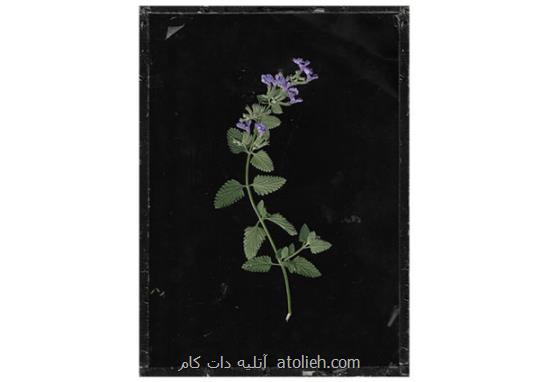
استفاده از یک قطعه شیشه کمک می کند تا شیء شما کاملا با سطح اسکنر هم تراز شده، و بر جزئیات بیشتر تاکید شود. من نوارچسب دور شیشه را هم در عکس جای دادم تا یک تصویر پویاتر ایجاد کنم.
مرحله بعدی به این بستگی دارد که شما یک پس زمینه سیاه برای تصویر خود می خواهید یا سفید. برای به دست آوردن یک پس زمینه سفید، تنها کافی است در (سرپوش) اسکنر را ببندید و آن را روشن کنید. برای پس زمینه سیاه، در اسکنر را باز بگذارید و اسکنر را در یک اتاق تاریک روشن کنید. هنگامی که پردازش اسکنر به پایان رسید، نتایج را بر روی صفحه نمایش کامپیوتر مشاهده کنید و تنظیمات لازم را انجام دهید تا وقتی که از نتیجه نهایی راضی شوید.
پس پردازش
هنگامی که از تصویر اسکن شده خود راضی بودید، آن را در فتوشاپ باز کنید. فتوشاپ به شما این امکان را می دهد تا هر گونه گرد و غبار مزاحم یا خش هایی که بر روی تصویر شما ظاهر می شوند را حذف کنید. شخصا کمی عیب و نقص در عکس برای من مهم نیست، چون پیچیدگی های این روش را نشان می دهد.
آزمایش کنید!
زمانی که این تکنیک را یاد گرفتید، فرصت ها بی شمارند. چرا انواع مختلف این تکنیک را امتحان نکرده و برخی اشیاء دیگر را اسکن نکنید؟
نویسنده: مگان کندی (Megan Kennedy)